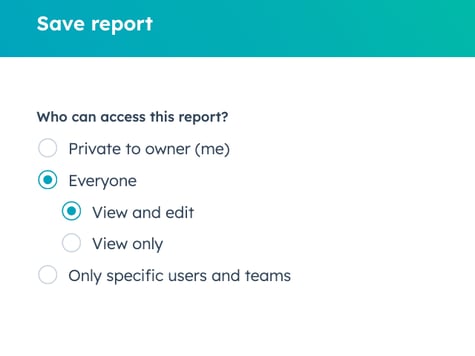HubSpot의 보고서 템플릿 라이브러리에는 보고서 목록에 저장하거나 대시보드에 추가할 수 있는 표준 보고서가 포함되어 있습니다. 이러한 보고서는 웹사이트 실적 및 판매 지표와 같은 다양한 주제를 다룹니다.
적합한 표준 보고서를 찾으려면 다음과 같이 하세요:
- HubSpot 계정에서 보고 > 보고서로 이동합니다.
- 오른쪽 상단에서 보고서 만들기를 클릭합니다.
- 템플릿에서 보고서 만들기 섹션에서 저장하거나 추가할 보고서를 찾습니다:
- 오른쪽에서 보고서를 필터링하려면 왼쪽 패널에서 찾고 있는 데이터 소스 및 시각화를 선택합니다.
- 왼쪽 상단의 검색창을 사용하여 특정 용어로 보고서를 검색합니다.
원하는 보고서를 보고서 목록이나 대시보드에 저장합니다:
- 보고서를 클릭합니다:
- 보고서를 있는 그대로 저장하려면 저장을 클릭합니다.
- 일부 보고서의 경우 보고서 필터를 사용자 지정할 수 있습니다. 이 기능은 프로페셔널 또는 엔터프라이즈 요금제에서만 사용할 수 있습니다. 보고서 사용자 지정이 완료되면 왼쪽 하단의 저장을 클릭합니다.

- 오른쪽 패널에서 보고서 이름을 수정하고 보고서를 추가할 위치를 선택할 수 있습니다:
- 대시보드에 추가하지 않음: 보고서가 보고서 목록에 추가됩니다.
- 기존 대시보드에 추가: 보고서가 기존 대시보드에 추가됩니다. 보고서를 추가할 대시보드를 선택하려면 드롭다운 메뉴를 클릭합니다.
- 새 대시보드에 추가: 새로 만들 대시보드에 보고서가 추가됩니다. 대시보드의 이름을 입력하고 대시보드의 공개 여부를 선택합니다.
- 다음을 클릭합니다.
- 보고서에 액세스할 수 있는 사용자를 선택합니다:
- 소유자에게만 공개: 보고서를 만든 사용자만 액세스할 수 있습니다.
- 모든 사용자: 계정의 모든 사용자가 보고서에 액세스할 수 있습니다. 보고서를 보고 편집할 수 있는지 또는 보기만 할 수 있는지 선택합니다.
- 특정 사용자 및 팀만: 보고서에 액세스할 수 있는 특정 사용자 및 팀을 선택합니다.
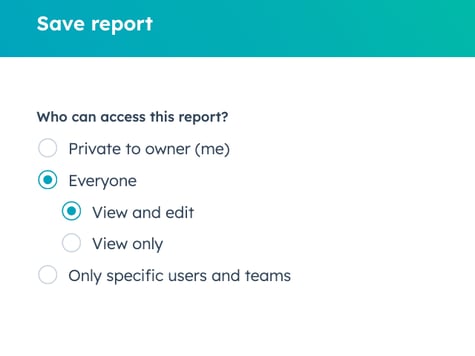
- 보고서 목록에 추가하려면 저장을 클릭하고, 대시보드에 추가하려면 저장 후 추가를 클릭합니다.
Reports